显卡作为笔记本的重要组成部分之一,其性能直接影响到用户在视频编辑、三维建模、游戏等方面的体验。很多用户在购买笔记本时会考虑如何提升或修改显卡配置来满足...
2025-04-15 2 笔记本
当我们遇到笔记本运行缓慢或无法满足软件要求时,首先会考虑升级内存条。但在购买或安装内存条之前,您需要先了解您笔记本内存条的数量和类型。本文将为您详细介绍如何检查笔记本内存条数量,确保您能够轻松掌握这一技能。
笔记本内存条,也被称为RAM(RandomAccessMemory),是计算机中临时存储数据的部分,对系统速度和多任务处理能力至关重要。了解笔记本内存条的数量,有助于您决定是否需要升级或替换现有的内存条。

在进行任何软件检查之前,建议先从笔记本底部或侧面打开内存盖板,直接查看内存插槽的数量。这一步骤简单直接,可以快速获得内存插槽数量信息。但请注意,不同型号的笔记本可能会有不同的内存布局和设计,有的笔记本可能会有防拆设计,需要您参考笔记本的用户手册或寻求专业帮助。

如果无法直接看到内存条或想通过软件了解更详细的内存信息,可以按照以下步骤操作:
1.按下Windows键+R,打开运行窗口。
2.输入dxdiag,然后按Enter键。
3.在打开的“DirectX诊断工具”窗口,切换到“系统”标签页。
4.在此页面的“系统信息”部分,您可以找到“已安装的内存(RAM)”信息,但这通常只能显示总共的内存容量,而不会区分每个内存插槽。
为了更精确地了解内存条的信息,可以使用第三方软件,如“CPU-Z”或“Speccy”。这些工具能提供详细的硬件信息,包括每个内存插槽的状态和已安装的内存条容量。
使用CPU-Z检查内存
1.下载并安装CPU-Z软件。
2.打开软件,切换到“Memory”标签页。
3.在此,您可以看到内存的时序、频率以及每个通道的内存使用情况。
4.“SPD”标签页将显示每个内存插槽的具体信息,包括使用的内存条容量和速度。
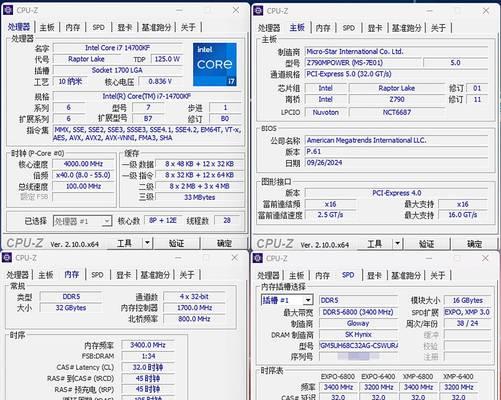
如果您无法或不想使用软件检测,可以查看笔记本的规格,这通常可以在笔记本的购买页面或者随机附带的文档中找到。搜索您的笔记本型号,可找到厂家提供的详细规格信息,包括预装的内存容量和插槽数量。
问:笔记本最多支持几条内存条?
答:笔记本最多支持的内存条数量取决于笔记本的设计和主板规格。有的笔记本可能只有一个插槽,而有的可能有两个或更多。最好直接查看具体型号或使用上述方法进行检查。
问:笔记本内存条的容量是否需要一致?
答:理论上,笔记本可以拥有不同容量的内存条。但从性能考虑,使用相同容量的内存条可以启用双通道功能,进而提高性能。在升级内存前,最好检查兼容性,并了解双通道的要求。
问:所有笔记本都可以升级内存吗?
答:并非所有笔记本都支持内存升级。一些超薄笔记本由于设计紧凑,其内存可能无法更换。在升级之前,要通过笔记本制造商的网站或服务手册确认升级的可能性。
通过上述步骤,您可以清楚了解到您的笔记本内存条的数量和规格,这对于计划扩展或升级笔记本内存至关重要。在购买新的内存条前,确保了解您的笔记本内存插槽数量、类型以及当前内存的规格。如果您对笔记本的内存升级持有疑问,建议咨询专业的计算机维修店或制造商的客服,以获得最准确的建议和技术支持。
标签: 笔记本
版权声明:本文内容由互联网用户自发贡献,该文观点仅代表作者本人。本站仅提供信息存储空间服务,不拥有所有权,不承担相关法律责任。如发现本站有涉嫌抄袭侵权/违法违规的内容, 请发送邮件至 3561739510@qq.com 举报,一经查实,本站将立刻删除。
相关文章

显卡作为笔记本的重要组成部分之一,其性能直接影响到用户在视频编辑、三维建模、游戏等方面的体验。很多用户在购买笔记本时会考虑如何提升或修改显卡配置来满足...
2025-04-15 2 笔记本

华为作为中国乃至全球知名的科技品牌,近年来在PC领域也展开了积极的布局,推出了多款笔记本电脑。这些产品以其独特的设计、出色的性能以及良好的用户体验受到...
2025-04-15 7 笔记本

笔记本电脑是现代工作与学习的重要工具,但随着使用年限的增加,各种硬件部件也会出现磨损和老化。主板上的电池(一般为可充电的锂电池)就是需要特别关注的部件...
2025-04-15 8 笔记本

随着技术的不断进步,电脑硬件需求日益增长。对于拥有2G内存的老笔记本电脑用户来说,选择一个合适的操作系统变得尤为重要。为了解决这个普遍的问题,本文将探...
2025-04-14 7 笔记本

随着科技的不断进步,笔记本电脑的设计也越来越多元化。许多用户可能在考虑购买前会有些许疑虑:联想推出的这款透明笔记本究竟值不值得购买?它的使用体验又如何...
2025-04-14 7 笔记本
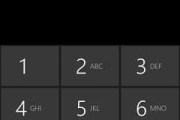
在如今快节奏的数字时代,笔记本电脑已经成为我们日常生活和工作中不可或缺的一部分。当我们选购笔记本时,除了关心其性能配置,外观尺寸也常常是我们考虑的重要...
2025-04-14 7 笔记本